Vous avez récupéré, dans une feuille Excel, un fichier créé par un autre programme. Dans ce fichier, les dates sont au format international AAAAMMJJ (année, mois, jour, par exemple 20070607 pour le
7 juin 2007).Tels quels, ces groupes de chiffres ne sont pas considérés par Excel comme des dates : vous ne pourrez donc pas les utiliser dans des calculs de durées, par exemple.Voici comment les convertir au format Excel : supposons que ces dates occupent la colonne A et que la première date soit dans la cellule A2. Saisissez en B2 la formule
=DATE(GAUCHE(A2;4);ST XT(A2;5;2);DROITE(A2;2))La cellule B2 contient maintenant une date reconnue par le logiciel. Il ne vous reste plus qu’à la recopier sur l’ensemble de la colonne B.La fonction Date utilisée ici exploite trois arguments : l’année, le mois et le jour. Il est donc simple d’adapter la formule saisie en B2 si le format utilisé en A2 diffère de celui de vos
propres données.
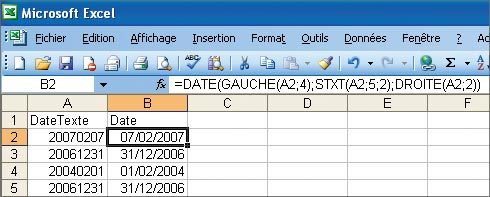
🔴 Pour ne manquer aucune actualité de 01net, suivez-nous sur Google Actualités et WhatsApp.










